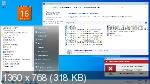Основой данной сборке послужила минимально загруженная всяким хламом редакция Windows 10 Enterprise LTSC 2021. Плюс, я дополнительно приложил руку к оптимизации конечного продукта. Сборка включает в себя 4 русских и 4 английских редакции Windows 10 Enterprise LTSC x86 и x64 в одном образе. Установлены последние обновления по декабрь 2021 года. Отключены шпионские модули, автообновление и Защитник Windows, возращены классический "Пуск" и гаджеты. Более подробнее о сборке читайте ниже.
• Установлены обновления KB5008212 и KB5007289, актуализирующие версию ОС по состоянию на дату выпуска сборки.
• Рразблокирована установка сторонних тем оформления, оптимизирован интерфейс ОС и прочее.
• При этом из системы ничего не вырезано! Заданные мной настройки можно легко перекроить по вашему желанию или даже возвратить системе ее исходное состояние до всех правок.
• Хоть данная сборка де-юре и является правопреемницей сборки Windows 10 Enterprise LTSC OptimaMod (Jun`19) RUS-ENG x86-x64, но де-факто это новый абсолютно самостоятельный релиз.
• Сборка базируется на новых исходных дистрибутивах, имеет на борту больше редакций, включает ряд отличий по твикам и встроенному ПО.
• Тем не менее, полагаю, что она понравится фанатам прошлых версий OptimaMod.
• В общем, пробуйте, подстраивайте под себя, пользуйтесь
• Windows 10 Enterprise LTSC x64 (russian)
• Windows 10 Enterprise LTSC x64 (english)
• Windows 10 Enterprise LTSC x86 (russian)
• Windows 10 Enterprise LTSC x86 (english)
• Windows 10 IoT Enterprise LTSC x64 (russian)
• Windows 10 IoT Enterprise LTSC x64 (english)
• Windows 10 IoT Enterprise LTSC x86 (russian)
• Windows 10 IoT Enterprise LTSC x86 (english)
Модификация установщика:
• В основе сборки лежат дистрибутивы Windows 10 Enterprise LTSC, размещенные на VSS (бывший MSDN) 17 ноября 2021 года.
• На самом раннем этапе установки имеется предзагрузочное меню, в котором можно выбрать разрядность первичной оболочки, то есть какой установщик будет использован, 32-битный или 64-битный. Благодаря этому, можно не беспокоиться, что 64-битная версия ОС может не встать на RAID, и что ее пользователи могут оказаться без службы восстановления системы.
• С установочного носителя удалена папка \sources\sxs так как располагавшиеся в ней пакеты предустановлены в ОС.
• В службу восстановления системы, запускаемую с установочного носителя, интегрирован модуль Microsoft Diagnostics and Recovery Toolset (MSDaRT) 10, который значительно расширяет возможности по реанимации системы.
• Исправлена особенность установщика Windows 10, из-за которой в мультиязычной сборке, при запуске установки из-под уже имеющейся системы, не было выбора языка интерфейса установщика. В данной сборке подобный выбор предоставляется.
• Устранены последствия ошибки разработчиков, из-за которой при интеграции в дистрибутив дополнительных языков, приложения Notepad, WordPad и Paint не получали необходимые языковые пакеты, вследствие чего не работали. Я разложил по нужным каталогам системы недостающие файлики.
• Система ставится сразу с русским и английским языковыми пакетами. Выбор языка при установке влияет лишь на то, какой из языков будет основным. Так что по окончании установки вы сможете легко поменять язык интерфейса стандартными средствами ОС без скачивания дополнительных файлов.
• Система предактивирована активатором W10 Digital Activation Program + KMS38 версии 1.4.5.3 от Ratiborus. Тело активатора по окончании активации удаляется с компьютера.
• В силу технических особенностей сборки, из-под уже имеющейся системы возможна установка только 64-битной версии Windows 10. И только в режиме Выборочной установки.
• Внесены небольшие доработки в интерфейс установщика, исправляющие огрехи программистов Майкрософт.
Интегрированные приложения:
• Установлены обновления KB5008212 и KB5007289, актуализирующие версию ОС по состоянию на дату выпуска сборки.
• Установлен пакет .NET Framework 3.5.
• Установлен пакет DirectX 9.0c.
• Установлен пакет Microsoft Visual C++ 2005-2008-2010-2012-2013-2019-2022 Redistributable Package Hybrid (устанавливает Microsoft Visual C++ 2005, 2008, 2010, 2012, 2013 и 2022 Redistributable Package последних версий. Чтобы избежать дублирующей установки различными приложениями ранних версий и перенацелить программы, которым необходимы эти пакеты библиотек на свежие версии, установка устаревших версий заблокирована заглушками).
• Установлено приложение StartIsBack++ 2.9.17 (добавляет классическое меню "Пуск").
• Установлено приложение 8GadgetPack 34.0, (добавляет возможность использования гаджетов Рабочего стола).
• Установлено приложение UltraUXThemePatcher 4.3.1, (добавляет возможность установки сторонних тем оформления Windows).
• Добавлена утилита O&O ShutUp10++ 1.9.1426, (добавляет возможность переключения скрытых настроек Windows 10. Ярлык "O&O ShutUp10++" доступен в меню "Пуск").
• Добавлена утилита Defender Control 2.0, (добавляет возможность отключения Windows Defender. Ярлык "Defender Control" доступен в меню "Пуск").
• Добавлена утилита Windows Update MiniTool от 20.12.2016, (добавляет возможность более гибкого контроля над загрузкой и установкой обновлений. Ярлык "Windows Update MiniTool" доступен в меню "Пуск").
• Интегрированы библиотеки, необходимые для декодирования файлов формата Dolby Digital (AC-3).
• Интегрированы программные модули, необходимые для декодирования файлов формата VP9 и AV1.
• Механизм службы восстановления системы (WinRE), интегрированный в саму систему пересобран мной на основе обновленных системных файлов. Плюс, в него интегрирован модуль Microsoft Diagnostics and Recovery Toolset (MSDaRT) 10, который значительно расширяет возможности по реанимации системы.
Дополнительно задействованные твики:
• Отключен Контроль учетных записей (UAC).
• Отключен Windows Defender.
• Отключены уведомления Центра безопасности.
• Отключен фикс противодействия вирусам Meltdown и Spectre (KB4056892).
• Включена опция "Небезопасные гостевые входы" для протокола SMB 2.0, позволяющая обмениваться данными по локальной сети с NAS и прочей периферией.
• Включен NumLock.
• Задействована тема "Windows (светлая)".
• У заголовков окон изменен фон. У активного окна он синий, у неактивного бледно-голубой.
• Вертикальные полосы прокрутки, раскрывавшиеся лишь по наведению курсора, теперь постоянно широкие.
• При запуске Проводника открывается "Этот компьютер", а не "Быстрый доступ".
• В меню "Этот компьютер" в Проводнике скрыты: Видео, Документы, Загрузки, Изображения, Музыка, Объемные объекты, Рабочий стол.
• В меню и на панели "Быстрый доступ" в Проводнике блокировано отображение часто используемых папок.
• В контекстное меню папок и дисков (с зажатой клавишей Shift) добавлен пункт "Открыть окно команд".
• В контекстное меню файлов и папок добавлены пункты "Копировать в папку..." и "Переместить в папку...".
• В контекстное меню "Этот компьютер" добавлен пункт "Диспетчер устройств".
• В контекстное меню "Пуск" добавлен пункт "Панель управления".
• В контекстном меню "Пуск" пункт PowerShell заменен на Командную строку.
• На Панели задач скрыт значок "Поиск".
• К системной дате, отображаемой в том числе и на Панели задач, добавлен день недели.
• На Панель задач добавлены ярлыки для Microsoft Edge, Проводника и Windows Media Player.
• В Microsoft Edge отключен вызов окна первого запуска. Плюс, остановлены лишние фоновые процессы.
• Добавлена возможность выбрать для просмотра картинок программу "Просмотр фотографий".
• На системе, установленной в режиме BIOS Legacy, восстановлен функционал загрузочного меню по нажатию клавиши F8. Загрузочное меню по F8 отображается в текстовом режиме.
• В загрузочном меню по F8 восстановлен пункт "Последняя удачная конфигурация (дополнительно)".
Вопрос: Чем отличаются редакции с пометкой LTSC от прочих?
Ответ: LTSC расшифровывается как Long-Term Servicing Channel (канал долгосрочного обслуживания) - это редакции изначально разработанные для пользователей, использующих критически важные, или особым образом привязанные программы, и не желающих рисковать работоспособностью этих программ из-за установки новых опций и обновлений. Компьютеры, использующие LTSC, получат только исправления безопасности. И никаких новых функций в течение пяти-пятнадцати лет. Кроме этого, в LTSC отсутствуют голосовой помощник Cortana, панель Ink Workspace, OneDrive и Microsoft Store со всеми своими "плитками". По официальной версии причина отсутствия всего этого в LTSC заключается в том, что разработчики рассчитывают регулярно выпускать новые опции и обновления для этих компонентов. Они сочли, что бессмысленно включать в состав LTSC регулярно дорабатываемые "плитки" и прочее, если им препятствовать обновляться.
Вопрос: Чем редакция Enterprise LTSC отличается от IoT Enterprise LTSC?
Ответ: По функционалу абсолютно ничем. Но имеется пара нефункциональных отличий, из-за которых я счел правильным объединить эти редакции под флагом OptimaMod. Первое: срок поддержки Enterprise LTSC составляет 5 лет, в то время как поддержка IoT Enterprise LTSC продлится 15 лет. Второе: редакция Enterprise LTSC активируется только методом KMS38, а IoT Enterprise LTSC только методом HWID.
Вопрос: Что за активатор задействован в сборке? Как он работает?
Ответ: В сборке используется активатор W10 Digital Activation Program + KMS38 версии 1.4.5.3 от Ratiborus. Этот активатор поддерживает два метода активации: HWID и KMS38. Оба они требуют единоразового применения, после которого файл активатора можно спокойно удалить, что, собственно и происходит в автоматическом режиме. Остановимся немного подробнее на обоих методах. Метод HWID - это бессрочная цифровая лицензия, привязанная к "железу", слепок которого будет храниться на серверах Майкрософт. Работает такая лицензия ровно до того момента, пока вы критично не модифицируете свой компьютер. Этот метод используется для активации редакций IoT Enterprise LTSC. Для инициализации этого метода требуется разовый доступ в интернет! Метод KMS38, напротив, не привязан к сети, и активация по этому методу выполняется локально на вашей машине. Это KMS, но не обычный, требующий раз в пол года переактивации, - переактивация потребуется аж в 2038 году! Метод KMS38 не отправляет никаких данных на сервера Майкрософт. Этот метод используется для активации редакций Enterprise LTSC.
Вопрос: Что вырезано или доработано в системе, установленной с данной сборки? Какие программы/твики добавлены?
Ответ: Из системы не вырезано НИ-ЧЕ-ГО!!! А информацию о том, что добавлено или модифицировано вы можете найти под спойлером "Список внесенных изменений".
Вопрос: Есть ли возможность удаления интегрированных в сборку приложений/твиков?
Ответ: Если речь идет о внесении изменений в дистрибутив до установки системы, то для большинства приложений/твиков это довольно проблематично. Немалая их часть зашита в install.esd. Снаружи остались, по сути, только активатор, Defender Control, Windows Update MiniTool, да O&O ShutUp10++ со своим конфигом. Их, да, можно править. Ну а на установленной системе уже нет никаких ограничений - правьте что и как хотите!
Вопрос: Можно ли распаковать образ на жесткий диск и инициировать уже с него Выборочную установку системы?
Ответ: Да, это возможно. Только я настоятельно рекомендую распаковывать образ в корень диска. Не важно, какого диска - C, D, E... Главное, чтобы папка sources из образа находилась в корневой директории. Если вы этого не сделаете, то система, хоть и установится, но поверьте, результат, скорее всего, будет совсем не тем, что вы ожидали.
Вопрос: Какую программу вы можете порекомендовать для развертывания сборки на флешку?
Ответ: Для этих целей я настоятельно рекомендую программу Rufus. Эта программа, по моему мнению, способна наиболее грамотно развернуть сборку на флешку. Также, можете присмотреться к программе Ventoy. С ее помощью возможно создать мультизагрузочную флешку, на которой будут размещены несколько образов, между которыми можно будет переключаться.
Вопрос: Мне нужна установка в режиме BIOS Legacy на MBR-раздел, а система ставится в режиме EFI/UEFI на GPT-раздел. Как быть?
Ответ: Зайдите в UEFI-BIOS и поменяйте там параметры, ответственные за выбор режима установки. В UEFI-BIOS разных производителей их названия и местоположение отличаются. Но в сети существуют более-менее подробные описания, как это проделать для разных моделей UEFI-BIOS. Если же все совсем тяжко, и вы не можете найти нужные опции, то просто удалите из сборки файл bootmgr.efi и папку efi. Это лишит сборку возможности старта установки в режиме EFI/UEFI и она будет вынуждена запускать установку в режиме BIOS Legacy.
Вопрос: Мне нужна установка в режиме EFI/UEFI на GPT-раздел, а система ставится в режиме BIOS Legacy на MBR-раздел. Почему?
Ответ: Во-первых, ваш компьютер может не поддерживать установку системы в режиме EFI/UEFI. Во-вторых, в UEFI-BIOS могут быть отключены опции, отвечающие за возможность установки в этом режиме. В третьих, если вы ставите систему с флешки, то знайте, что в режиме EFI/UEFI можно установиться только если флешка отформатирована в формате FAT32.
Вопрос: У меня не появляется предзагрузочное меню с выбором разрядности установщика. Почему?
Ответ: Ваш компьютер поддерживает установку в режиме EFI/UEFI и выбрал именно этот режим для установки. Установка в EFI/UEFI с данной сборки возможна только при помощи 64-битного установщика, поэтому и нет никакого выбора.
Вопрос: На начальном этапе установки у меня появляется сообщение "The system seems to lack either network cards or network drivers". Что это?
Ответ: Это уведомление о том, что установщик не обнаружил активной сетевой карты. Это может быть вызвано как ее физическим отсутствием в компьютере, так и отсутствием в установщике драйверов конкретно для вашей модели сетевой карты. В любом случае не беспокойтесь. На установку и работу системы это никак не влияет. Нажмите ОК и спокойно продолжайте установку.
Вопрос: На заключительном этапе установки ОС есть окно с переключателями различных параметров конфиденциальности. Мой выбор в этом окне на что-то повлияет?
Ответ: Абсолютно ни на что не повлияет. O&O ShutUp10++ все перенастроит по своему.
Вопрос: Почему при первом запуске IoT Enterprise LTSC открывается Microsoft Edge?
Ответ: А вот хрен его знает, почему он открывается... Причиной послужил твик отключающий вызов окна первого запуска в Microsoft Edge. На Enterprise LTSC он срабатывает корректно, а на IoT Enterprise LTSC при первом входе в систему открывает окно Microsoft Edge. Благо, в дальнейшем все работает без каких-либо отклонений. Поэтому я просто плюнул на этот глючок, и оставил все как есть.
Вопрос: При первом запуске системы я решил ознакомиться с информацией об активации. Но что-то пошло не так...
Ответ: Если на вкладке "Активация" раздела "Обновления и безопасность" в Параметрах вы видите надпись "Ключ продукта не найден" и ниже длинную красную надпись, то просто перезагрузите компьютер - все устаканится. Если на той же вкладке вы видите "Не удалось подключиться к серверам активации Windows", то просто подключитесь к интернету - через несколько секунд система активируется. Если активации даже после этих манипуляций нет и в помине, то наиболее вероятно, что еще на стадии развертывания образа на флешку, активатор был "сожран" вашим антивирусом. Поищите его в исходном образе и запустите вручную. Имя файла активатора - W10DigitalActivation.exe.
Вопрос: Вы писали, что система устанавливается сразу с двумя языками. Но после установки английской версии Windows 10, в списке доступных языков интерфейса я вижу только английский. Как так?
Ответ: Да, действительно, есть такое. Это мелкий недочет, давно кочующий из версии в версию. Русский язык, как я и говорил, тоже установлен. Просто не отображается в списке. В окне выбора языка интерфейса нажмите на кнопку "Add a language" и выберите среди прочих русский. Все, можете пользоваться! Всю процедуру можно проделать даже оффлайн, поскольку языковой пакет уже установлен и дополнительно его скачивать с офсайта не требуется.
Вопрос: Можно ли включить автоматическое обновление для системы, установленной с данной сборки?
Ответ: В принципе, можно. Но я бы порекомендовал использовать для обновления утилиту Windows Update MiniTool. С ней станут доступны расширенные возможности управления сервисом обновлений, как это было в Windows 7. При первом запуске этой утилиты, она предложит запустить службу Windows Update. Но простого включения этой службы будет недостаточно. Перезагрузите компьютер. И тогда уже станут доступны все возможности сервиса обновлений и, собственно, Windows Update MiniTool. Подробнее о программе можно почитать на странице ее автора на ру-борде.
Вопрос: Как мне включить Windows Defender?
Ответ: Запустите Defender Control. Дальше уж сообразите сами...
Вопрос: Я "поигрался" с настройками O&O ShutUp10++ и что-то там накрутил. Нельзя ли их как-то вернуть к вашим изначальным?
Ответ: Это сделать довольно просто. В программе в контекстном меню нажмите "Файл->Импорт параметров..." (File->Import settings...). По умолчанию откроется окно поиска файла параметров в папке самой программы. Там лежит файл ooshutup10.cfg. Вот его и надо выбрать. После чего все настройки будут приведены к рекомендуемому мной виду.
Вопрос: Я "поигрался" с гаджетами Рабочего стола, после чего решил от них отказаться. Можно ли убрать соответствующую службу из автозагрузки?
Ответ: Чтобы служба больше не запускалась в автоматическом режиме при загрузке системы, в меню "Пуск" в папке "8GadgetPack" нажмите на "8GadgetPack Tools". Откроется окно настроек программы. Там нажмите на "Disable Autorun". После этого сервис поддержки гаджетов не будет стартовать при каждой загрузке системы.
Вопрос: Вы писали, что у данной сборки есть поддержка кодеков VP9 и AV1. Можно ее задействовать при просмотре роликов на YouTube?
Ответ: Можно. Установите на свой браузер расширение "enhanced_h264ify" или аналогичное.
Вопрос: Мне очень нужен Windows Store! Как его установить?
Ответ: Ох... Запустите O&O ShutUp10++ и отключите опцию "Отключить обновление системы (Windows-Update)", после чего перезагрузите компьютер. Теперь у вас есть два пути: онлайн- или оффлайн-установка. Для онлайн-установки запустите PowerShell и введите команду "wsreset -i" без кавычек. Примерно через минуту актуальная версия Windows Store будет установлена на ваш компьютер. Для оффлайн-установки я создал компактный установщик, содержащий актуальную на момент выпуска сборки версию Windows Store. После установки приложения и его первого запуска можете снова включить опцию "Отключить обновление системы (Windows-Update)". На дальнейшую работоспособность Windows Store она влияния оказывать не будет.
Вопрос: Я хочу полностью поменять язык интерфейса в рамках доступных в сборке языковых пакетов. Что для этого нужно сделать?
Ответ: Откройте окно "Параметры" (Settings), выберите пункт "Время и Язык" (Time & Language) и, зайдя в подраздел "Регион" (Region), задайте настройки в соответствии со своими языковыми предпочтениями. Затем перейдите в подраздел "Язык" (Language), в выпадающем меню задайте желаемый "Язык интерфейса Windows" (Windows display language), а в перечне "Предпочитаемые языки" (Preferred languages) установите выбранный вами язык первым в списке. Чуть ниже нажмите на "Административные языковые параметры" (Administrative languages settings), а в открывшемся окне на кнопку "Копировать параметры..." (Copy settings...). В новом окне, убедившись, что для "Текущего пользователя" (Current user) язык интерфейса, ввода, формат и расположение (Display language, Input language, Format, Location) соответствуют вашим чаяниям, поставьте галочки напротив "Экран приветствия и системные учетные записи" (Welcome screen and system accounts) и "Новые учетные записи пользователей" (New user accounts). При сохранении этих параметров вам предложат перезагрузить систему. Сделайте это. Здесь же в окне дополнительных региональных настроек желательно еще изменить "Язык программ, не поддерживающих Юникод" (Language for non-Unicode programs). После этого тоже необходима перезагрузка.
Набор инструментов Microsoft Diagnostics and Recovery Toolset (MSDaRT) помогает диагностировать и устранять неполадки в системе, возникающие при запуске, а также другие проблемы.
В состав набора входят следующие инструменты:
Редактор реестра
Редактор реестра можно использовать для доступа к реестру операционной системы Windows и его изменения при анализе состояния операционной системы или ее восстановлении. Он позволяет добавлять, удалять и изменять разделы и значения, а также импортировать файлы реестра (*.REG).
Мастер изменения паролей
Мастер изменения паролей позволяет задать или изменить пароль для любой локальной учетной записи операционной системы Windows, анализ состояния или восстановление которой выполняется. Для этого не обязательно знать текущий пароль. Однако новый пароль должен отвечать всем требованиям, которые определены в локальном объекте групповой политики. Сюда входит длина пароля и его надежность.
Анализатор сбоев
Анализатор сбоев используется для быстрого определения причины сбоя на компьютере. Для этого в операционной системе Windows, которая восстанавливается, анализируется файл дампа памяти. Анализатор сбоев проверяет файл аварийного дампа, который относится к драйверу, ставшему причиной сбоя на компьютере. После этого можно отключить проблемный драйвер устройства, используя узел Службы и драйверы средства Управление компьютером.
Восстановление файлов
С помощью восстановления файлов можно попытаться восстановить файлы, которые были случайно удалены или размер которых был слишком велик для помещения в корзину. Восстановление файлов можно выполнять не только на обычных томах диска. Это средство позволяет также находить и восстанавливать файлы на потерянных томах или томах, зашифрованных по технологии BitLocker.
Disk Commander
Disk Commander позволяет восстанавливать разделы диска или тома, используя один из следующих процессов восстановления: восстановление основной загрузочной записи (MBR), восстановление потерянных томов, восстановление таблиц разделов из резервной копии Disk Commander, сохранение таблиц разделов в резервной копии Disk Commander.
Очистка диска
Средство очистки диска позволяет удалить все данные с диска или тома, а также данные, которые остались после переформатирования жесткого диска. При очистке диска можно выбрать однопроходную либо четырехпроходную перезапись, что соответствует текущим стандартам Министерства обороны США.
Управление компьютером
Программа Управление компьютером используется для просмотра сведений о системе, журналов событий, управления жесткими дисками, управления программами, выполненными при запуске системы, а также службами и драйверами.
Проводник
Проводник позволяет просмотреть файловую систему компьютера и сетевые папки, что дает возможность переместить важные данные, сохраненные пользователем на локальном диске, прежде чем восстанавливать или переустанавливать ОС на компьютере. Кроме того, благодаря возможности сопоставлять буквы дисков с сетевыми папками можно с легкостью копировать и перемещать файлы с компьютера в сеть для их безопасного хранения или из сети на компьютер для их восстановления.
Мастер решений
В мастере решений задается ряд вопросов, исходя из ответов на которые рекомендуется средство, лучше всего подходящее для разрешения возникшей ситуации. Если вы не знакомы со средствами DaRT, этот мастер позволяет определить, какое средство следует использовать.
Настройка TCP/IP
При загрузке компьютера с помощью приложения DaRT конфигурация TCP/IP (IP-адрес и данные DNS-сервера) автоматически получаются из протокола DHCP. Если протокол DHCP недоступен, можно вручную настроить TCP/IP, воспользовавшись средством настройки TCP/IP. Сначала необходимо выбрать сетевой адаптер, а затем настроить для него IP-адрес и DNS-сервер.
Удаление исправлений
Мастер удаления исправлений позволяет удалять исправления или пакеты обновления из операционной системы Windows, установленной на компьютере, который восстанавливается. Воспользуйтесь этим средством, если считаете, что исправление или пакет обновления мешает запуску операционной системы.
Средство проверки системных файлов
Средство проверки системных файлов запускает мастер восстановления системных файлов и позволяет восстановить системные файлы, которые мешают запуску установленной операционной системы Windows. Мастер восстановления системных файлов может автоматически восстановить поврежденные или утерянные системные файлы или отобразить запрос, прежде чем выполнять какие-либо операции восстановления.
Поиск
Средство поиска файлов открывает окно Поиск файлов, которым можно воспользоваться для поиска документов, если путь к ним неизвестен, или стандартных типов файлов на всех локальных жестких дисках. Можно выполнить поиск по определенному шаблону имен файлов, задав определенный путь. Также можно сузить поиск, отображая результаты, которые соответствуют заданному диапазону дат или размеров.
Удаленное подключение
Удаленное подключение дает возможности IT-администраторам удаленно запускать средства DaRT на компьютере конечного пользователя. После того, как пользователь (или специалист службы технической поддержки, который работает за его компьютером) предоставит определенные данные, администратор может взять под контроль компьютер пользователя и удаленно запустить необходимые средства DaRT.
• Система устанавливается БЕЗ АКТИВАЦИИ;
• Способ активации выбирает сам пользователь ПК на свое усмотрение и по своему желанию.
• Воспользуйтесь своими ключами, активаторами или другими известными вам способами активации.
Системные требования:
• Процессор не менее 1 ГГц или SoC
• 1 ГБ ОЗУ (для 32-разрядных систем) или 2 ГБ ОЗУ (для 64-разрядных систем)
• 16 ГБ (для 32-разрядных систем) или 20 ГБ (для 64-разрядных систем)
• Видеокарта с поддержкой DirectX версии 9 или выше и драйвером WDDM 1.0
• Дисплей с разрешением 800x600 пикселей
Контрольные суммы:
Файл: ru-en_win10_ltsc_optimamod_x86-x64_activated_v3_EPIDEMZ.NET.CO.iso
CRC32: 24704825
MD4: A30D0B10C36FD066E19E314F1D89B414
MD5: D4B60B3AD15D89CFC10034208ADCA8B6
SHA-1: B52CD78F10C9789FC6C3E4610708486A634CC907
Размер образа: 4,28 ГБ (4 603 904 000 байт)
Информация о софте:
Дата выпуска: 15 декабря 2021 года
Название: Windows 10 Enterprise LTSC OptimaMod Dec`21
Версия: Version 21H2 build 19044.1415
Разработчик/автор сборки: MicroSoft / m0nkrus
Разрядность: x86/x64
Язык интерфейса: Русский / Английский
Таблэтка: В комплекте
Размер: 4,29 GB
Скачать Windows 10 Enterprise LTSC x86/x64 OptimaMod Dec`21 by m0nkrus (RUS/ENG/2021)
https://turb.cc/ynuseringjzq/ru-en_win10_ltsc_optimamod_x86-x64_activated_v3_EPIDEMZ.NET.CO.iso.html
Зеркало:
https://nitro.download/view/E90FF0EF2B91435/ru-en_win10_ltsc_optimamod_x86-x64_activated_v3_EPIDEMZ.NET.CO.iso
Зеркало:
http://uploaded.net/file/j0y3c2d1/ru_en_win10_ltsc_optimamod_x86_x64_activated_v3.part1_EPIDEMZ.NET.CO.rar
http://uploaded.net/file/jd4ttegm/ru_en_win10_ltsc_optimamod_x86_x64_activated_v3.part2_EPIDEMZ.NET.CO.rar
http://uploaded.net/file/st3wwp0z/ru_en_win10_ltsc_optimamod_x86_x64_activated_v3.part3_EPIDEMZ.NET.CO.rar
http://uploaded.net/file/p0owukdo/ru_en_win10_ltsc_optimamod_x86_x64_activated_v3.part4_EPIDEMZ.NET.CO.rar
http://uploaded.net/file/dso70u9s/ru_en_win10_ltsc_optimamod_x86_x64_activated_v3.part5_EPIDEMZ.NET.CO.rar
http://uploaded.net/file/h4rdsxwb/ru_en_win10_ltsc_optimamod_x86_x64_activated_v3.part6_EPIDEMZ.NET.CO.rar
Информация
Посетители, находящиеся в группе Гости, не могут оставлять комментарии к данной публикации.
Посетители, находящиеся в группе Гости, не могут оставлять комментарии к данной публикации.